
Como transferir vídeos da GoPro para o iPhone em 3 maneiras rápidas e fáceis?

A GoPro é uma das câmeras de ação mais versáteis, amplamente utilizada para tudo, desde viagens e passeios turísticos até atividades esportivas. No entanto, depois de usá-la por um tempo, você pode perceber que o cartão SD da sua GoPro está quase cheio ou pode querer salvar seus vídeos no iPhone para facilitar a edição e o compartilhamento.
A boa notícia é que, neste guia, mostraremos três maneiras simples e eficazes de transferir vídeos da GoPro para o seu iPhone, usando um computador ou sem fio pelo aplicativo GoPro.
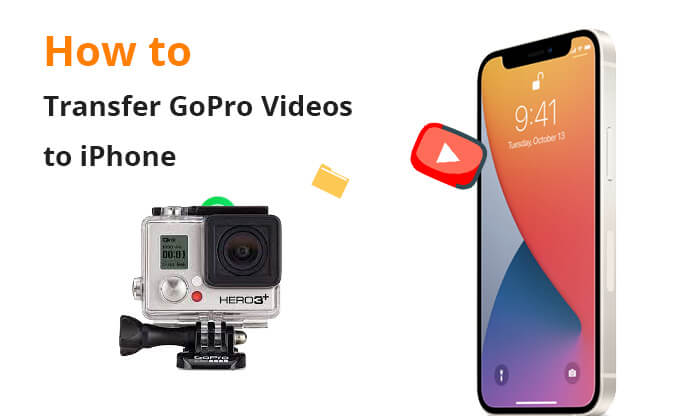
A GoPro oferece oficialmente um aplicativo chamado GoPro Quik, que pode ser usado para parear sua câmera GoPro com seu iPhone e transferir vídeos. Este é o método mais direto e conveniente. Ele permite que os usuários transfiram vídeos da câmera GoPro para o iPhone via Wi-Fi, eliminando a necessidade de uma conexão a cabo. Veja como transferir vídeos da GoPro para o iPhone usando o GoPro Quick:
Etapa 1. No seu iPhone, baixe o aplicativo GoPro Quik e certifique-se de que o Wi-Fi e o Bluetooth estejam ligados.
Passo 2. Na sua câmera GoPro, acesse a gaveta de utilitários pressionando o botão. Navegue até "Preferências" > "Conexões" > "Conectar dispositivo".
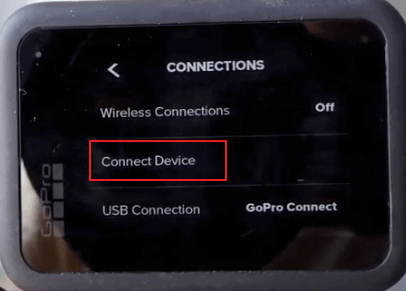
Passo 3. Entre os dispositivos disponíveis, selecione "GoPro Quik" para iniciar o modo de pareamento. Para encontrar o nome e a senha do seu Wi-Fi, toque no ícone "[i]" no canto superior direito da tela da câmera.
Passo 4. No seu iPhone, abra o aplicativo GoPro Quik. Toque no logotipo da câmera no canto inferior esquerdo, selecione "Encontramos sua GoPro" e clique em "Conectar".
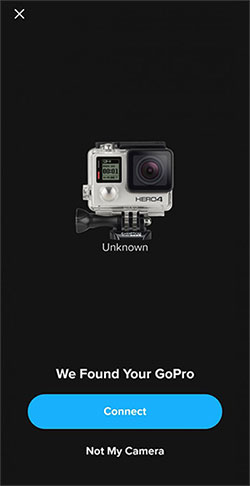
Passo 5. No aplicativo GoPro Quik, toque no ícone da câmera no canto inferior esquerdo. Em seguida, toque no ícone de grade 4x4 ao lado do círculo vermelho para abrir a galeria da sua câmera.
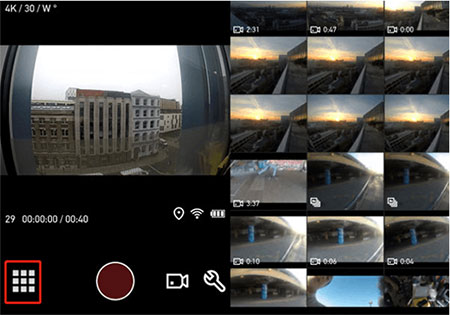
Passo 6. Selecione o vídeo que deseja transferir e pressione o botão de download. Isso salvará o vídeo na galeria do seu iPhone.
Você está com dificuldade para carregar notificações de vídeo no iPhone? Aqui estão algumas dicas úteis para o erro "Não é possível carregar vídeo no iPhone".
9 soluções eficazes para corrigir o erro "Não é possível carregar vídeo no iPhone"
iOS Transfer é uma ferramenta versátil de transferência e gerenciamento de dados para iPhone, iPad e iPod, permitindo que você transfira facilmente uma ampla variedade de arquivos entre seu dispositivo e o computador. Ele oferece recursos de transferência offline, tornando-se a maneira mais rápida de transferir vídeos da GoPro para o seu iPhone sem complicações. Em apenas alguns passos simples, você pode transferir vídeos da GoPro para o seu iPhone sem problemas, preservando a qualidade original.
Principais recursos do iOS Transfer:
Veja como obter imagens da GoPro no telefone usando iOS Transfer:
01 Baixe, instale e inicie iOS Transfer no seu computador e, em seguida, conecte seu iPhone e GoPro ao computador.
02 Assim que a conexão for bem-sucedida, você verá a seguinte interface.

03 Selecione "Vídeos" no menu à esquerda, depois clique no botão "Adicionar" para selecionar vídeos da sua pasta GoPro (encontrada em Este PC) e depois clique em "Abrir" para transferir esses vídeos para o seu iPhone.

Depois de aprender como transferir vídeos de um computador para um iPhone, que tal transferir vídeos de um iPhone para um computador? Aqui está um guia passo a passo imperdível.
Como transferir vídeos do iPhone para o computador? 9 maneiras imperdíveisO iTunes é outro método para transferir vídeos da GoPro do seu computador para o iPhone, mas primeiro você precisa baixar os vídeos da GoPro para o seu computador. Depois disso, você pode seguir os passos abaixo para transferir seus vídeos da GoPro para o seu iPhone usando o iTunes:
Passo 1. Conecte seu dispositivo GoPro ao seu PC. Após a conexão, abra o disco da GoPro no Explorador de Arquivos e copie o vídeo desejado para o disco local do seu PC.
Passo 2. Em seguida, abra o iTunes e conecte seu iPhone ao PC. Clique no ícone do iPhone no canto superior esquerdo e acesse a seção "Resumo".
Passo 3. Clique em "Opções" e escolha "Gerenciar músicas e vídeos manualmente". Depois, clique em "Aplicar".
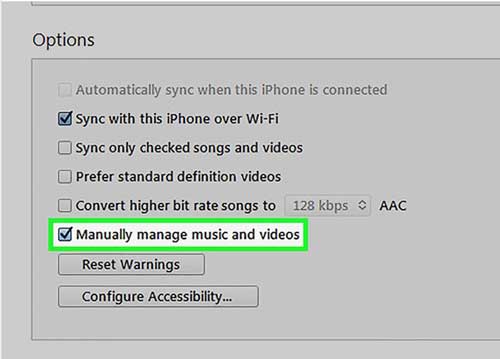
Passo 4. Em seguida, clique em "Arquivos" e selecione "Adicionar pasta à biblioteca" ou "Adicionar arquivo à biblioteca" para importar vídeos do seu computador para o iTunes.

Passo 5. Selecione seu iPhone e acesse "Filmes". Ative a opção "Sincronizar Filmes". Escolha os vídeos desejados e clique em "Aplicar" para iniciar a transferência dos vídeos do iTunes para o iPhone .

Esse processo é bastante demorado e complexo, portanto, não é recomendado.
P1: Por que minha GoPro não está aparecendo no meu PC e como posso consertar isso?
Se a sua GoPro não estiver aparecendo no seu PC, vários fatores podem estar envolvidos, como um cabo USB quebrado, configurações incorretas da GoPro, uma porta USB com defeito, um cartão SD corrompido ou software desatualizado. Para solucionar o problema, tente trocar o cabo USB, verificar e ajustar as configurações da sua GoPro, reiniciar o computador e certificar-se de que o software da sua GoPro esteja atualizado.
P2: Como transfiro vídeos da GoPro para meu telefone Android ?
Para transferir vídeos da GoPro para o seu celular Android , você pode usar o aplicativo GoPro Quik. Basta conectar sua GoPro ao aplicativo sem fio, navegar pelos seus vídeos e selecionar aqueles que deseja transferir. O aplicativo os adicionará ao armazenamento do seu celular para facilitar o acesso.
Em resumo, existem vários métodos disponíveis para transferir vídeos da GoPro para um iPhone. Seja usando o GoPro Quick, iOS Transfer ou o iTunes, todos eles oferecem maneiras convenientes de transferir seus vídeos da GoPro para o seu iPhone. Se você procura um método eficiente e confiável, recomendo fortemente iOS Transfer , pois ele não só oferece uma operação simples, como também garante a qualidade e a velocidade da transferência de vídeo.
Espero que este artigo ajude você a transferir seus vídeos da GoPro para o seu iPhone com sucesso. Se tiver alguma dúvida, deixe um comentário abaixo e teremos prazer em ajudar.
Artigos relacionados:
Como colocar vídeos no iPhone? [Resolvido com 5 maneiras]
Como transferir vídeos do Mac para o iPhone com 5 métodos
Maneiras simples de transferir vídeos do PC para o rolo da câmera do iPhone





